Metody pro odstranění chyb 0x800F0950 Při instalaci čistého rámce

- 2425
- 422
- Baltazar Kocman
.Čistý rámec je softwarové prostředí používané mnoha aplikacemi Windows. Některé programy vyvinuté pro konkrétní verzi vizuálního studia vyžadují určitou verzi .NET Framework. Mnoho společností rozvíjí své žádosti o práci pomocí .Čistý rámec a tyto aplikace jsou zaměřeny na konkrétní verzi. Pokud v systému Windows 10 uvidíte okno s chybovým kódem 0x800F0950, snažíte se spustit aplikaci, pro kterou je nutná .Čistý rámec nejnovější verze, ale není nainstalován ve vašem systému.

Korekce chyby 0x800f0950 Při instalaci síťového rámce ve Windows.
Co se stalo .Čistý rámec a proč ho potřebujete
.Net Framework je prostředí používané k spuštění softwaru .Síť, kterou instalujete do Windows, a tento druh softwaru nemůže fungovat bez .Čistý rámec ve vašem systému. Po instalaci .Net Framework vytváří softwarové prostředí, které poskytuje načtený software pro přiměřené pracovní prostředí pro práci ... Čistý rámec lze také snadno nainstalovat v systému Windows NT, 2000, Windows 7, 8 a Windows Server 2008 a 2012 ... Čistý rámec je velmi důležitá komponenta Microsoft Windows, která se používá ke spuštění a vytváření další generace a služeb založené na síti XML. Tato struktura má schopnost prospět vaší firmě mnohem rychleji. Kromě toho také poskytuje služby s nižšími náklady a velmi vylepšené systémy flexibility. Zde je několik dobrých důvodů pro zahájení vývoje webových aplikací pomocí .NET Framework:
- Spolehlivost. Hlavní úspěchy systému Windows 2000 byly přeneseny .Čistý rámec a posunout je na novou úroveň. Všechny aplikace vytvořené pomocí tohoto prostředí fungují déle a jsou považovány za velmi spolehlivé. Proto použijte .Čistý rámec je velmi užitečný, pokud pracujete jako vývojář webových aplikací, protože všechny aplikace .Bez ní nebude fungovat.
Freimvork se skládá z funkcí, jako jsou rozšířené kompilační strategie. S pomocí těchto funkcí fungují webové aplikace mnohem rychleji než dříve. Pokud jste začali používat technologii ASP.Síť místo ASP uvidíte významnou změnu rychlosti své práce kvůli úžasným příležitostem přidaným do životního prostředí.
- Výkon. Pokud pracujete jako vývojář, uvidíte, že všechny vaše webové aplikace začaly prokázat zlepšení jejich výkonu a zrychlili použití .NET Framework. Funkce, jako je programovací model, objem provedené práce .Čistý rámec a kódy prezentované v knihovnách vám pomohou extrahovat z tohoto maximálního výhod výkonu. Freimvork vám dává nejlepší výhody ve formě rostoucího výkonu.
- Bezpečnost. Komponenta obsahuje bezpečnostní funkci kódu, který byl do něj speciálně integrován, s přihlédnutím k modernímu internetovému prostředí. Freimvork může snadno shromažďovat mnoho důkazů týkajících se autora a původu jakékoli webové aplikace. Pak je toto prostředí kombinováno s bezpečnostními podmínkami, aby se správná rozhodnutí o tom, zda umožnit aplikaci spustit nebo zastavit její přístup. Freimvork může také interagovat s webovými aplikacemi pro přijímání nezbytných rozhodnutí týkajících se bezpečnosti a dostupnosti webových aplikací.
- Integrace. Framework obsahuje technologii COM Interop, která poskytuje ochranu proti vašim prvkům COM a aplikacemi založené na Windows. Aplikace vytvořené pomocí .Čistý rámec se může integrovat do existujících aplikací a systémů bez ohledu na platformu, na které jsou založeny.
- Rozvinutí. Můžete snadno spravovat, začít a rozvinout své webové aplikace pomocí .NET Framework. Funkce, jako je správa automatických verzí a izolace aplikací, vám pomohou vyhnout se problémům s verzemi. Všechny tyto aplikace, které jsou vytvořeny pomocí této platformy, lze snadno rozšířit na serveru nebo klientovi a zkopírovat katalog aplikace v tomto cílovém počítači. Nemusíte se zaregistrovat k procesu. Tuto platformu můžete použít pro nasazení webových aplikací na cílených počítačích a jednoduše kopírovat důležité prvky na webových serverech, ke kterým mají uživatelé snadno přístup.
- Podpora XML. Freimvork byl vyvinut pro zajištění maximální podpory služeb sítě XML. Jedná se o model, který byl vytvořen pro křížové platformy a je založen na distribuovaných výpočtech pro práci na různých typech platforem. Nabízí také své služby ve formě softwaru. Webové služby můžete integrovat s aplikacemi pro práci na různých platformách. Web můžete snadno převést na web s velmi jednoduchým kódováním. To je proč .Síťový rámec je považován za ideální pro maximální podporu nativních služeb MXL nativního webu.
Zkontrolujte, zda je funkce sledování telemetrie blokována v systému Windows
Microsoft definuje telemetrii jako „systémová data, která jsou naložena pomocí připojené uživatelské zkušenosti a telemetrické komponenty, známé také jako univerzální telemetrická klient nebo služba UTC. Chcete -li opravit chybu 0x800F0950, zkontrolujte servisní připojení. Chcete -li to provést, postupujte podle následujících akcí:
- Stiskněte služby Start and Enter Services. Klikněte na Enter.
- Najděte v seznamu „Funkčnost pro připojené uživatele a telemetrii“ a dvakrát klikněte na funkci.
- V parametrech spuštění by mělo být „automaticky“.
Zkontrolujte stav služby a v případě potřeby ji zapněte. Znovu načtěte PC a zkontrolujte výskyt chyby pomocí kódu 0x800f0950. Microsoft používá telemetrická data z Windows 10 k identifikaci bezpečnostních problémů a spolehlivosti, k analýze a eliminaci problémů se softwarem, ke zlepšení kvality oken a souvisejících služeb a také k rozhodování o návrhu pro budoucí problémy. Telemetrické funkce nejsou pro Microsoft jedinečné a není v nich nic zvlášť tajemství. Jsou součástí širšího trendu v softwarovém průmyslu pro sběr a analýzu událostí o přechodu na rozhodnutí na základě dat.
Stojí za zmínku, že data telemetrie jsou pouze malou součástí obvyklého provozu mezi PC s Windows 10 a různými servery ovládanými společností Microsoft. Většina síťové analýzy zvažuje veškerý tento provoz a neizoluje přenos telemetrických dat. Složení systému Windows 10 zahrnuje software nazývaný „Connected User Interface and Telemetry“, také známý jako univerzální telemetrický klient (UTC). Funguje jako služba Windows s zobrazeným názvem Diagtrack a skutečným názvem služby UTCSVC. Microsoft vyvinul tuto komponentu jako součást Windows.

Službu Diagtrack můžete vidět v konzole Services v systému Windows 10. Chcete -li najít identifikátor procesu pro tuto službu. Tyto informace jsou užitečné pro každého, kdo chce sledovat akce služby Diagtrack pomocí jiných softwarových nástrojů. Komponenta Diagtrack dělá přesně to, co se říká v dokumentaci - provádí počáteční měření výkonu a poté kontroluje obsah čtyř souborů časopisu každých 15 minut asi tak. Každý přenos dat je obvykle malý. Microsoft říká, že průměrná velikost je 1,2 KB. Na PC s Windows 10 jsou telemetrická data uložena v šifrovaných souborech ve skryté složce %programování %\ Microsoft \ Diagnóza. Soubory a složky na tomto místě nejsou k dispozici obyčejným uživatelům a mají povolení, která ztěžují jejich sledování. I když jste mohli vidět obsah těchto souborů, není zde nic viditelného, protože datové soubory jsou šifrovány místně.
Klient UTC se připojuje k nastavení.Data.Microsoft.Com, poskytuje svůj identifikátor zařízení (náhodně generovaný globální jedinečný identifikátor, který nesouvisí s žádnými osobními údaji) a některými dalšími informacemi o konfiguraci a také stáhne soubor Nastavení. Poté klient telemetrie používá tento soubor nastavení k připojení ke službě správy dat Microsoft ve V10.Vortex-Win.Data.Microsoft.Com a stahování všech dat čekajících na odesílání. K přenosu dochází prostřednictvím šifrovaných sloučenin HTTPS. Toto je změna zabezpečení Microsoft na Windows 7 Timframe. Předchozí verze zaslaly telemetrické údaje o nezostavených sloučeninách, které útočníkům umožnily zachytit data. Vezměte prosím na vědomí, že adresy IP předepsané těmito jednotlivými hostiteli se mohou lišit. Toto je definice velkých dat.
Společnost Microsoft ukládá potenciálně důvěrná telemetrická data do samostatného úložiště informací, které je omezeno malým počtem zaměstnanců společnosti Microsoft ve skupině Windows “. Společnost dále říká: „Pouze ti, kteří mohou prokázat skutečné potřeby podnikání, mají přístup k informacím o telemetrii“. Tato data jsou shromažďována v obchodních zprávách pro analýzu a použití týmy, které jsou instruovány, aby opravovaly chyby a zlepšily výkon operačního systému a souvisejících služeb. Zprávy, že výměnu partnerů jsou zahrnuty pouze „agregované anonymní telemetrické informace“.
Neexistuje žádné přísné pravidlo, které definuje, jak dlouho jsou data uložena. Microsoft však uvádí, že jejím cílem je ukládat data pouze „pokud je nutné poskytovat službu nebo pro analýzu“. Nejasné následné prohlášení uvádí, že „většina informací o tom, jak fungují okna a aplikace, je odstraněna do 30 dnů“. Proces sběru je upraven tak, aby se komponenta telemetrie vyhýbala shromažďování informací, které by mohly přímo identifikovat osobu nebo organizaci. Při nastavování „rozšířeného“, kdy dojde k selhání oken nebo dodatek, je však obsah paměti chybného procesu zahrnut do diagnostické zprávy vytvořené během selhání nebo zmrazení a tento nouzový výpis může obsahovat důvěrné informace.
Instalace síťového rámce přes komponenty Windows zapnutí nebo zakázání funkce
Kliknutím na „Nainstalovat komponentu“ nainstalujete .Čistý rámec prostřednictvím centra Windows Aktualizace nebo opravte stávající balíček. Kromě toho můžete zapnout .Čistý rámec prostřednictvím ovládacího panelu Windows. Tato možnost vyžaduje připojení k internetu. Používání Windows:
- Klikněte na spuštění pomocí pravého tlačítka myši, vyberte Spuštění. Zadejte volitelné pokyny.exe a klikněte na Enter.
- V komponentách Windows, které se otevřely nebo odpojily komponenty Windows, nastavte příznak .Net Framework 3.5 (včetně .Net 2.0 a 3.0).
- Pokud je nabízen, vyberte OK a restartujte počítač.
Pokud nejste vývojář nebo správcem serveru, který nejste vývojářem nebo správcem serveru, který potřebuje tyto funkce, nemusíte vybírat pododstapování „Aktivace systému Windows Communication Foundation (WCF) HTTP“ a „Aktivace bez HTTP Interface Interface Interface Communication Foundation (WCF)“, pokud nejste vývojář nebo správce serveru, který potřebuje tyto funkce.
Instalace síťového rámce pomocí autonomního instalačního programu
Balíček síťového rámce můžete nainstalovat pomocí autonomního instalačního programu. Proces znamená spuštění aplikace s expanzí .Exe. Instalační soubor si můžete stáhnout z oficiálního webu Microsoft. Navštivte stránku načítání a spusťte soubor na PC. Chcete -li dokončit instalaci, postupujte podle pokynů Master, poté restartujte PC a zkontrolujte výkonnost.
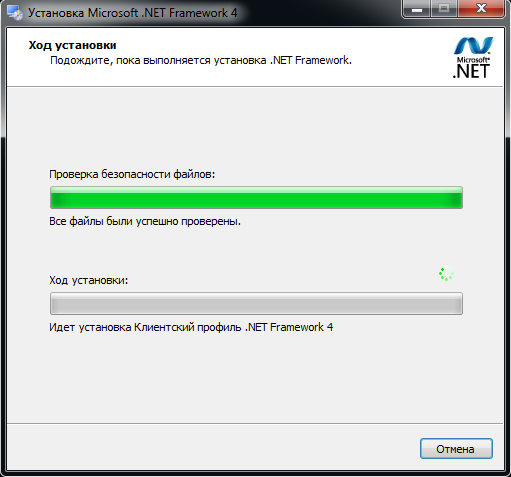
Instalace z nakládacího disku Windows pomocí příkazu Disp
V některých systémech .Net Framework 3.5 Instalační chyba 0x800F0950, 0x800F0906, 0x800f081FILI 0x800F0907. Například taková chybová zpráva:
Nebylo možné nastavit následující funkci:
.Net Framework 3.5 (zahrnuje .Net 2.0 a 3.0)
Chybový kód: 0x800F0950
V těchto případech se můžete pokusit nainstalovat tuto funkci pomocí disku Windows 10 DVD nebo ISO-Image. Musíte se však ujistit, že verze Windows 10 na vašem DVD nebo ISO odpovídá verzi Windows 10 nainstalované ve vašem systému.
Instalační nosič Windows 10 jako zdroj
Stáhněte si nejnovější verzi Windows 10 ve formátu ISO (za předpokladu, že vaše nejnovější sestava je nainstalována ve vašem systému Windows 10) pomocí prostředků vytváření multimédií a poté připojte obrázek ISO.
- Stáhněte si Windows 10 ISO pomocí nástroje pro tvorbu médií.
- Zapište si dopis svého DVD nebo namontovaného disku, řekněme, h: \.
- Otevřete příkazový řádek se zvýšenými právy (správce).
- Zadejte další příkaz a klikněte na Enter:
Disp /Online /Enable-Feature /FeatureName: Netfx3 /Zdroj: H: \ Zdroje \ SXS /OMITACESCESS
Pokud potřebujete nainstalovat „Aktivaci Windows Communication Foundation (WCF) HTTP“ a „Aktivace bez HTTP připojení nadace Windows Communication Foundation (WCF)“, nezapomeňte přidat /všechny parametry:
Disp /Online /Enable-Feature /FeatureName: Netfx3 /All /Zdroj: H: \ Zdroje \ SXS /OMITACESCESS
Jak již bylo zmíněno, tyto dvě komponenty pro většinu uživatelů obvykle nejsou vyžadovány.
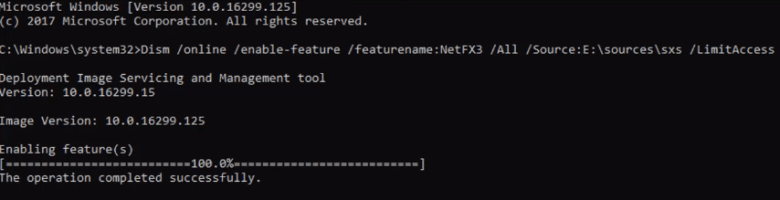
Windows Update Center jako zdroj
Jako alternativu, abyste použili centrum Windows Update jako zdroj, proveďte následující příkaz:
Disp /Online /Enable-Feature /FeatureName: Netfx3
Výše uvedený příkaz nastavuje soubory komponent .Net Framework 3.5 z centra Windows Update Center. Pak zkuste znovu zapnout .Net Framework 3.5 Používání komponent systému Windows a restartujte Windows.
Nastavení politiky skupiny
Chyba 0x800F0950 může nastat kvůli skutečnosti, že parametr komponenty ve skupinové politice je odpojen. Abychom to mohli povolit, postupujte podle následujících akcí:
- Na klávesnici současně stiskněte logo Windows a klávesu R a zavolejte okna „Spuštění“.
- Zadejte "gpedit.MSc "a stiskněte klávesu Enter na klávesnici.
- Přejděte na konfiguraci počítače/administrativní šablony/systém.
- Dvojitá klikněte na „Uveďte nastavení a nainstalujte další komponentu a její opravu“.
- Vyberte „Inclusive“ a poté klikněte na OK.
Zkuste nainstalovat .NET Framework. Pokud tato metoda funguje, už neuvidíte chybu.
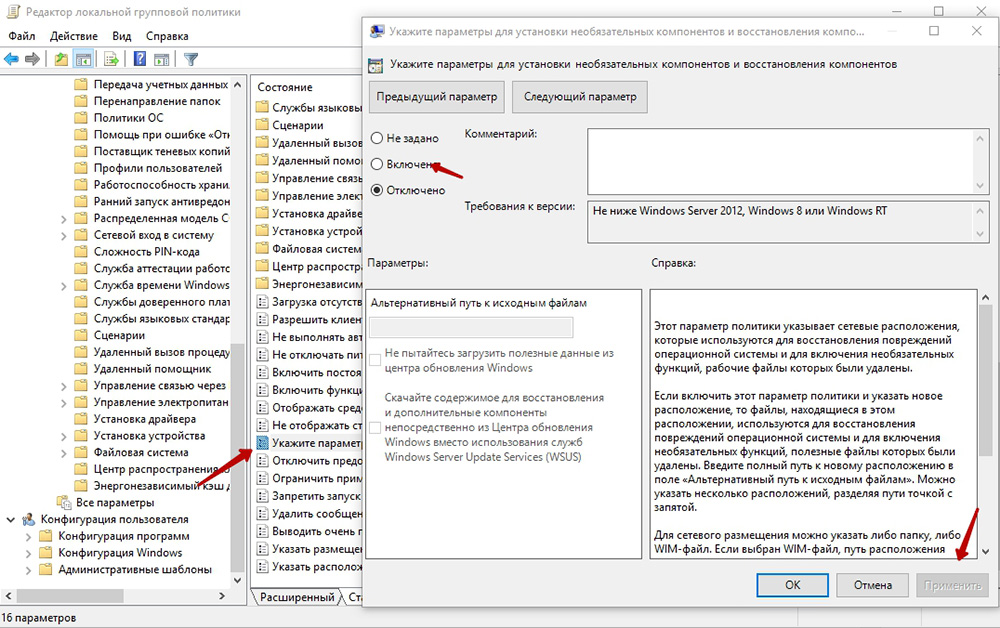
Jak vidíte, opravte poruchy při instalaci nebo aktualizaci .Čistý rámec je poměrně jednoduchý. Pokud jste se již s podobným problémem setkali v systému Windows 10 nebo v jiných verzích, sdílejte své zkušenosti se čtenáři v komentářích podle tohoto článku.
- « Tablet nevidí SIM karty příčin a způsobů, jak problém vyřešit
- K čemu je program Samsung Knox a jak jej smazat »

